kich-thuoc
Không Chỉnh Được Kích Thước Cột Word: Nguyên Nhân Và Giải Pháp
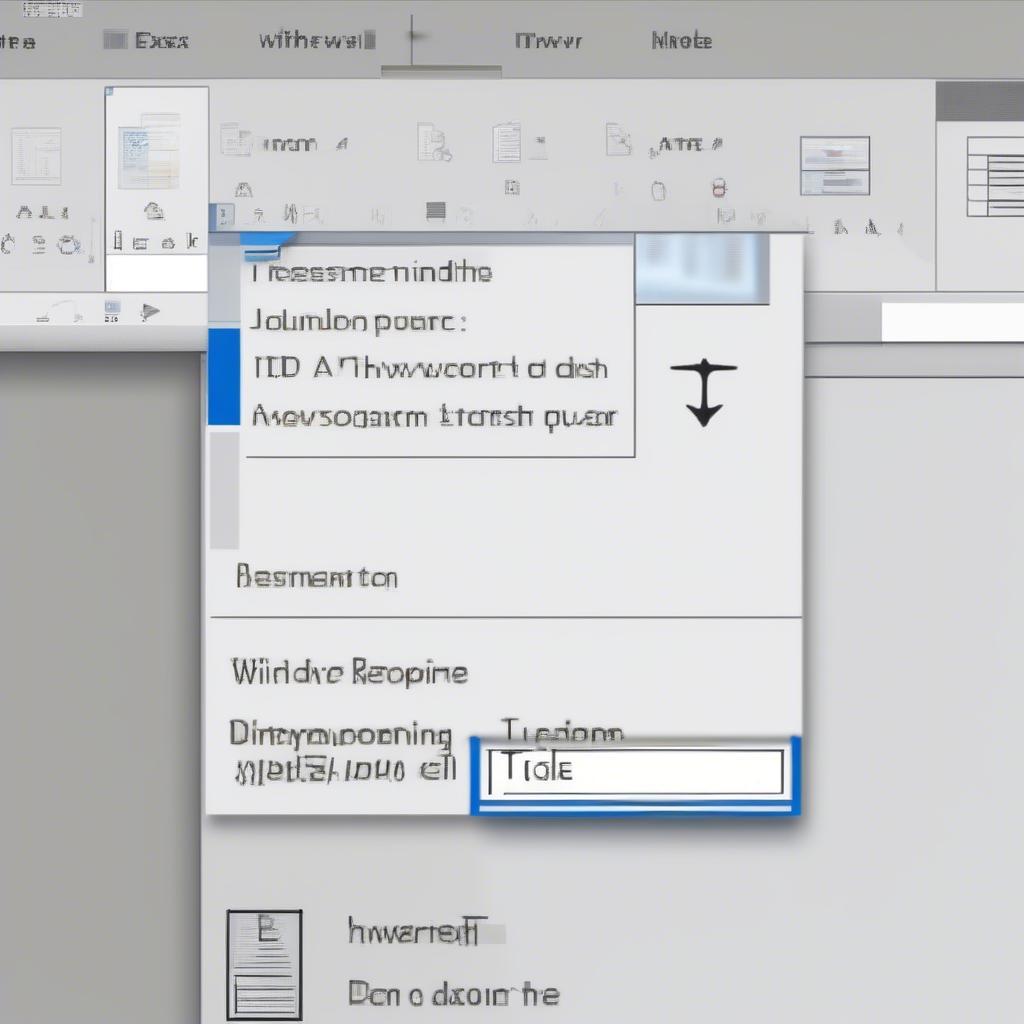
Bạn đang gặp khó khăn khi Không Chỉnh được Kích Thước Cột Word? Điều này có thể gây khó chịu và làm ảnh hưởng đến bố cục văn bản. Bài viết này sẽ phân tích nguyên nhân và cung cấp các giải pháp chi tiết để bạn dễ dàng kiểm soát kích thước cột trong Word.
Tại Sao Không Chỉnh Được Kích Thước Cột Word?
Có nhiều lý do khiến bạn không chỉnh được kích thước cột trong Word. Một số nguyên nhân phổ biến bao gồm: bảng bị khóa, kích thước trang giấy không phù hợp, hoặc bạn đang vô tình thao tác sai cách. Việc xác định chính xác nguyên nhân sẽ giúp bạn áp dụng đúng giải pháp.
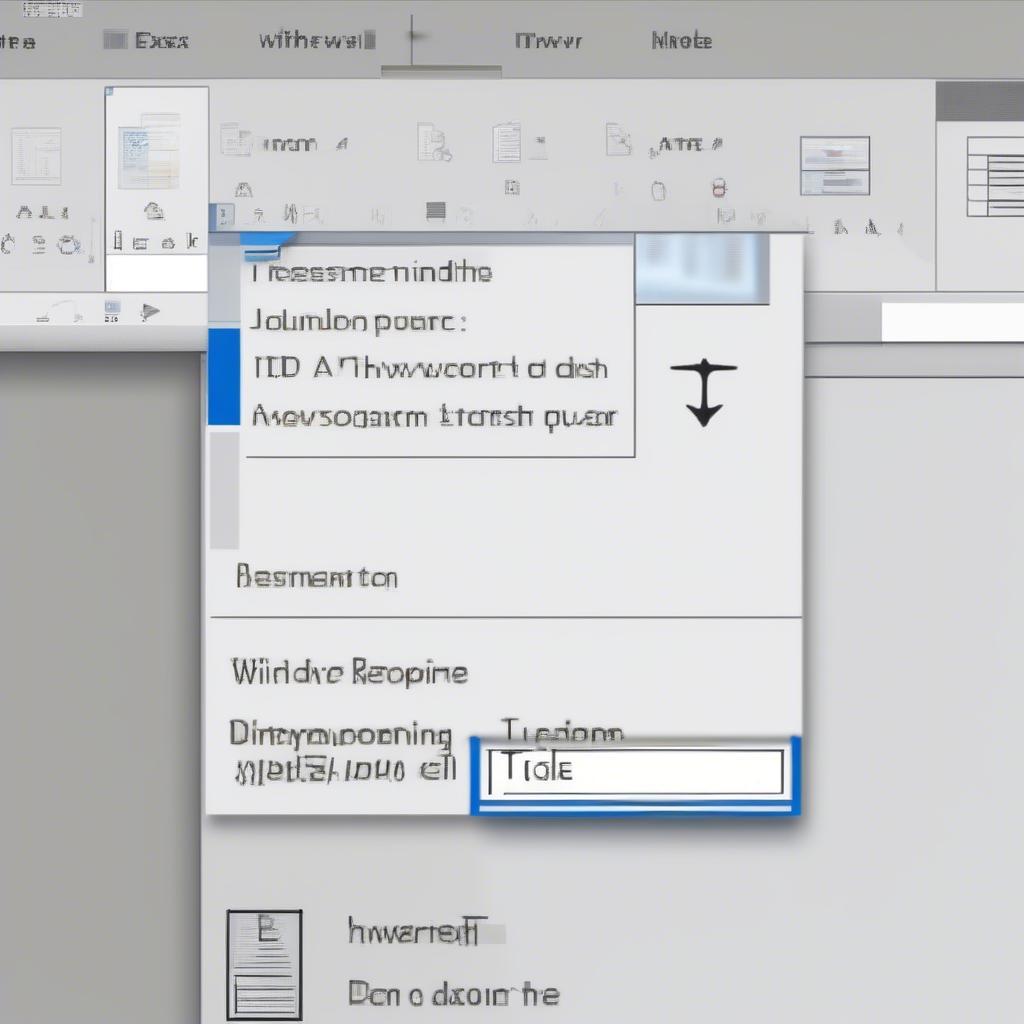 Bảng bị khóa trong Word
Bảng bị khóa trong Word
Bảng Bị Khóa
Nếu bảng của bạn bị khóa, việc chỉnh sửa kích thước cột sẽ bị hạn chế. Hãy kiểm tra xem bảng có bị khóa hay không và mở khóa nếu cần.
Kích Thước Trang Giấy
Kích thước trang giấy quá nhỏ cũng có thể khiến bạn khó khăn trong việc điều chỉnh kích thước cột. Hãy thử thay đổi kích thước trang giấy sang khổ lớn hơn, ví dụ A3, để có thêm không gian thao tác.
Thao Tác Sai
Đôi khi, bạn có thể vô tình chọn sai đối tượng hoặc sử dụng sai công cụ. Đảm bảo rằng bạn đã chọn đúng cột cần chỉnh sửa và sử dụng chuột hoặc các tùy chọn trong tab “Layout” để thay đổi kích thước.
Hướng Dẫn Chỉnh Sửa Kích Thước Cột Trong Word
Dưới đây là hướng dẫn chi tiết giúp bạn chỉnh sửa kích thước cột trong Word một cách hiệu quả:
-
Chọn cột cần chỉnh sửa: Click chuột vào cột bạn muốn thay đổi kích thước.
-
Sử dụng chuột: Di chuyển con trỏ chuột đến đường viền giữa hai cột. Khi con trỏ chuột chuyển thành mũi tên hai chiều, kéo thả để thay đổi kích thước cột.
-
Sử dụng tab “Layout”: Trong tab “Layout” (Bố cục), tìm nhóm “Table Tools” (Công cụ Bảng) và chọn “Properties” (Thuộc tính). Tại đây, bạn có thể nhập chính xác kích thước cột mong muốn.
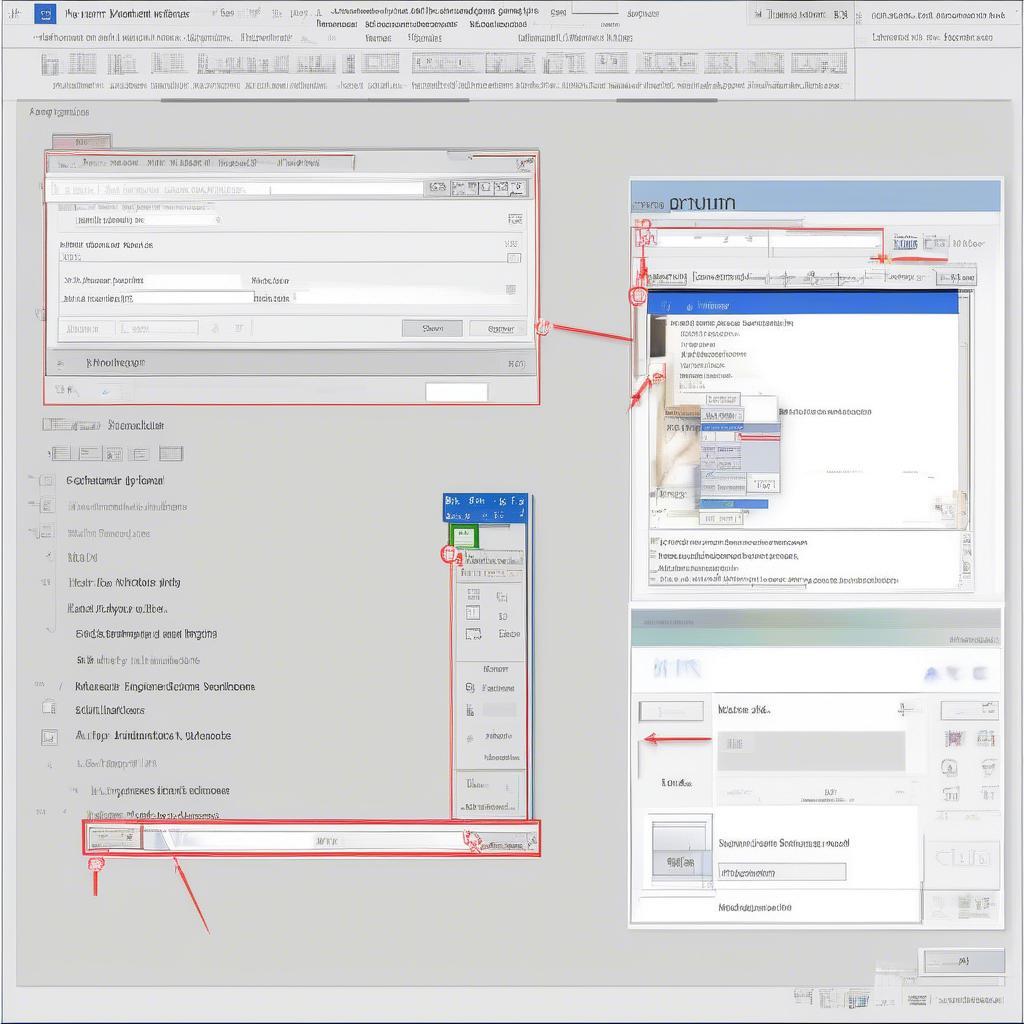 Chỉnh kích thước cột Word bằng tab Layout
Chỉnh kích thước cột Word bằng tab Layout
Bạn cũng có thể tham khảo cách chỉnh sửa kích thước các ô trong word hoặc tìm hiểu về kích thước bảng wor để có cái nhìn tổng quan hơn. Nếu bạn gặp vấn đề với file excel bị phóng to kích thước, hãy xem bài viết hướng dẫn cụ thể.
Mẹo Chỉnh Kích Thước Cột Nhanh Chóng
-
Phân phối đều cột: Để tất cả các cột có cùng kích thước, hãy chọn toàn bộ bảng và trong tab “Layout”, chọn “Distribute Columns Evenly” (Phân phối Cột Đều).
-
Thiết lập kích thước cố định: Bạn có thể thiết lập kích thước cố định cho mỗi cột bằng cách nhập giá trị vào hộp “Preferred width” (Chiều rộng ưa thích) trong hộp thoại “Table Properties” (Thuộc tính Bảng).
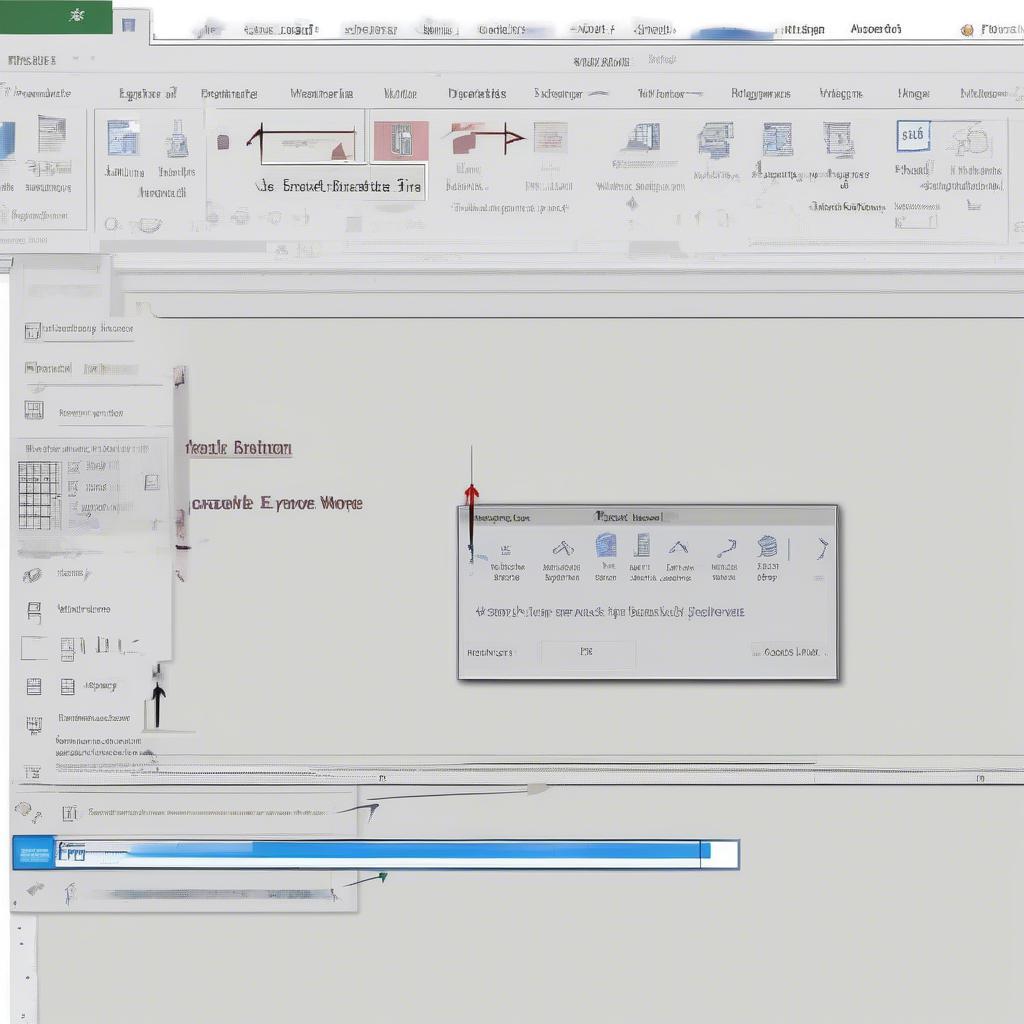 Chỉnh kích thước cột Word bằng chuột
Chỉnh kích thước cột Word bằng chuột
Việc chỉnh các ảnh bằng kích thước word cũng có thể ảnh hưởng đến kích thước cột. Hãy chắc chắn rằng kích thước ảnh phù hợp với bố cục bảng của bạn. Tham khảo bài viết chỉnh các ảnh bằng kích thước word để biết thêm chi tiết.
Kết Luận
Việc không chỉnh được kích thước cột word có thể do nhiều nguyên nhân khác nhau. Tuy nhiên, bằng cách hiểu rõ nguyên nhân và áp dụng các giải pháp được đề cập trong bài viết này, bạn hoàn toàn có thể kiểm soát kích thước cột một cách dễ dàng và hiệu quả.
FAQ
- Làm sao để mở khóa bảng trong Word?
- Kích thước trang giấy nào phù hợp nhất cho bảng có nhiều cột?
- Tôi có thể thay đổi kích thước cột cho một phần của bảng không?
- Làm thế nào để căn chỉnh nội dung trong cột sau khi thay đổi kích thước?
- Có cách nào để tự động điều chỉnh kích thước cột dựa trên nội dung không?
- Tôi có thể sao chép định dạng kích thước cột sang bảng khác không?
- Làm sao để đặt kích thước cột theo đơn vị cm hoặc inch?
Các tình huống thường gặp câu hỏi
- Bảng nằm trong cell của một bảng khác: Kiểm tra xem cả hai bảng đều đã được mở khóa. Kích thước cột của bảng bên trong bị giới hạn bởi kích thước cell của bảng bên ngoài.
- Sử dụng template có sẵn: Một số template có thể có cài đặt cố định kích thước cột. Hãy kiểm tra và điều chỉnh lại nếu cần.
- Văn bản trong cột quá dài: Nếu văn bản trong cột quá dài, nó có thể làm giãn cột. Hãy xem xét việc ngắt dòng hoặc giảm kích thước font chữ.
Gợi ý các câu hỏi khác
- kích thước giằng móng nhà 2 tầng
- cách chỉnh sửa kích thước các ô trong word
- file excel bị phóng to kích thước
- kích thước bảng wor
Khi cần hỗ trợ hãy liên hệ Email: [email protected], địa chỉ: Phố Láng Hạ, Quận Ba Đình, Hà Nội, Việt Nam. Chúng tôi có đội ngũ chăm sóc khách hàng 24/7.
Leave a comment